💡Synology Surveillance Station ライセンス – 購入場所とインストール方法 (2025)
4分で読める
使用する場合 Synology Surveillance Stationカメラの数がデフォルトの無料ライセンスを超える場合は、追加のライセンスが必要になります。
Surveillance Stationを設定する場合 Synology デバイスについて、疑問に思うかもしれません:
追加購入する前に、無料で取得できるライセンスはいくつですか?
無料のSynology監視ライセンス #
Synologyは 無料のカメラライセンスのデフォルト数、デバイスモデルによって異なります(すべてのSynology製品ステータス):
- Synology NAS (NAS) → 2 ライセンス無料
- ネットワーク ビデオ レコーダー (NVR 1218| NVR216。EOL) → 4 つの無料ライセンス
- ディープラーニング NVR (DVA3221 | DVA3219 | DVA1622) → 8 つの無料ライセンス
接続する必要がある場合 より多くのIPカメラ、 必要なもの 追加の Synology Surveillance Station ライセンスパック (よく呼ばれる カメラライセンスパック正式名称 は 監視デバイス ライセンス パック)。 この Synology ライセンスは無期限で、移行をサポートします。
※ デフォルトの無料ライセンスは、2つのNASデバイス間の移行をサポートしていません → 使用 CMS機能 デフォルトの無料ライセンスを統合する 複数のSynology NAS
Synology 監視ライセンス – 物理形式とデジタル形式 #
Synology カメラ ライセンス キー コードは 1、4、8 ライセンスで使用できますが、実際には 2 つのパック形式があります。
- 物理カードパック
- 電子 PDF ファイル (大量注文用)
1. 物理カードパック
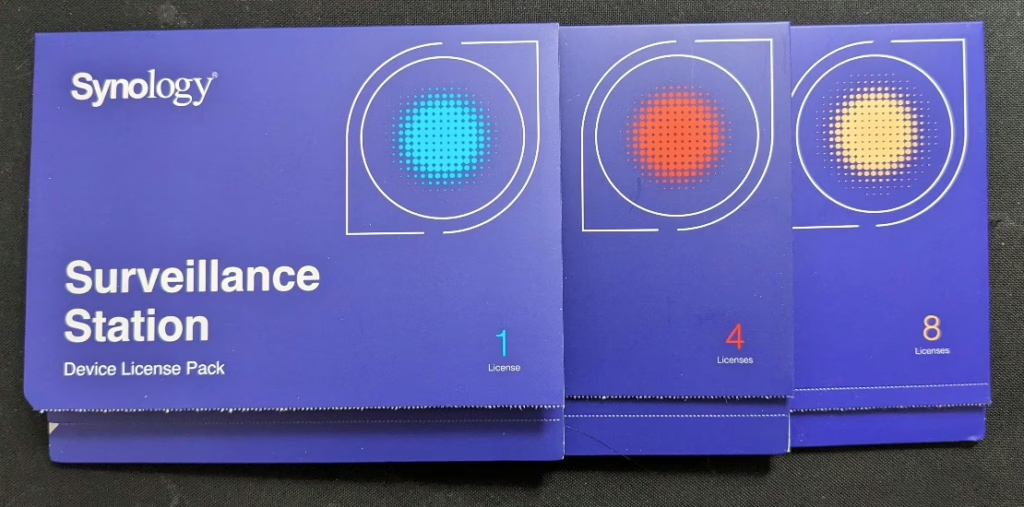
各パックには 固有のライセンスキー 内部には次のようなものがあります:
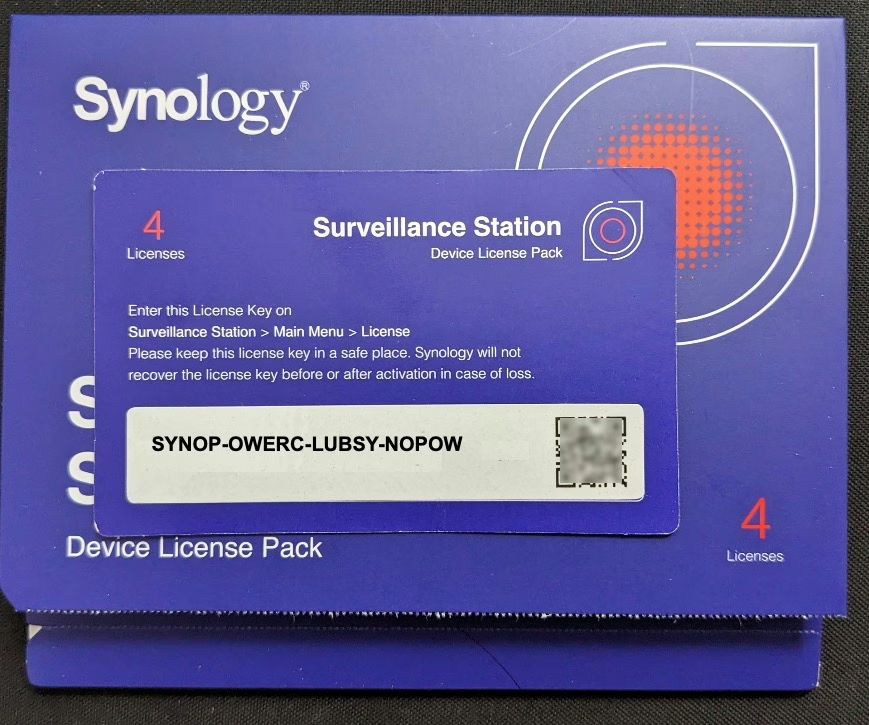
2. 電子PDFファイル

両方の形式 同じように動作する Surveillance Station でカメラをアクティブ化します。
ライセンス キーは、Synology Surveillance Station で 1 台、4 台、または 8 台の追加の IP カメラを接続するための、大文字 (A ~ Z) と数字 (0 ~ 9) で構成された 20 文字のアクティベーション コードです。
以下の手順で即座に取得し、Surveillance Station に追加できます。
Synology 監視ライセンスを購入するのに最適な場所 – 即時かつ公式 #
最高の購入場所を探しているなら Synology 監視ステーション ライセンス以下の3点についてご検討ください。
. 保証付き – Synologyの正規販売代理店からのみ注文してください( Synology 購入場所)、 のように SynoPower Club
. 配送速度 – オンラインライセンスショッピングが最も人気があるのは、 超高速配信力
. アフターサポート – 信頼できるパートナーを選ぶ 完全な保証サポート
■ すぐにライセンスを取得したいですか? 試す SynoPower Club 24時間365日の即時配達サービス → ライセンスショップ
Synology はライセンスを直接販売していますか? #
はい!Synologyは 独自のオンラインストアただし、 1 キー パック (物理的な紙パックのみ) 一部の国では:
🇺🇸 アメリカ合衆国 | 🇬🇧 イギリス | 🇩🇪 ドイツ | 🇫🇷 フランス | 🇪🇸 スペイン | 🇮🇹 イタリア … (全リストは下記を参照)
アンドラ、オーストリア、ベルギー、ブルガリア、カナダ、クロアチア、キプロス、チェコ共和国、デンマーク、エストニア、フィンランド、フランス、ドイツ、ギリシャ、ハンガリー、アイルランド、イタリア、ラトビア、リヒテンシュタイン、リトアニア、ルクセンブルク、モナコ、オランダ、ポーランド、ポルトガル、ルーマニア、スロバキア、スロベニア、スペイン、スウェーデン、スイス、英国、米国
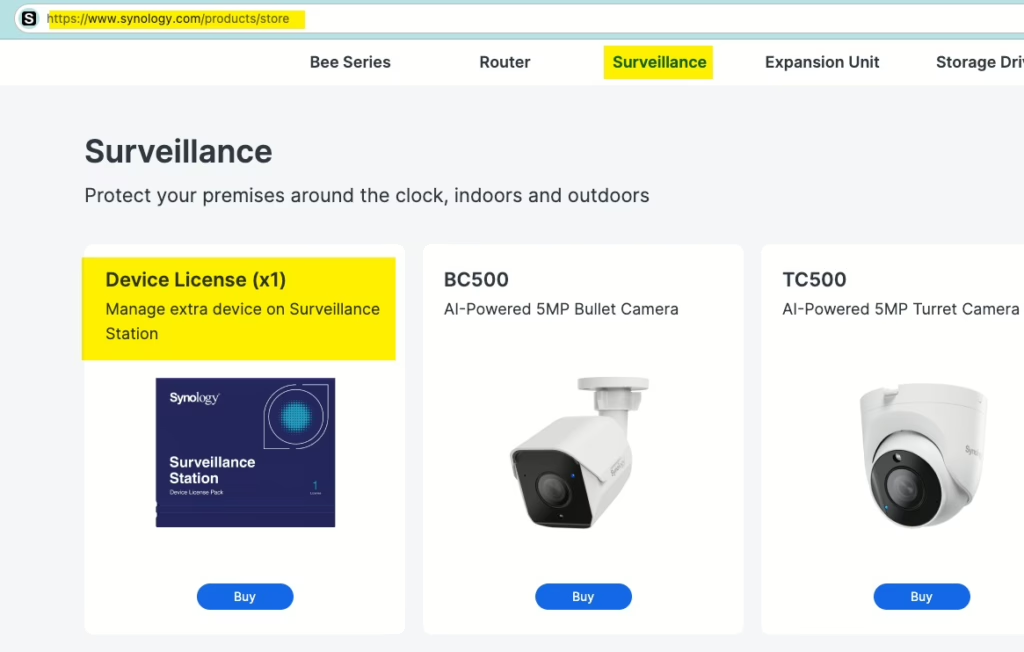
Synology ライセンスをどこで購入する場合でも、完全な保証を得るためには公式チャネルから購入するようにしてください。
合法的なものが見つかるかもしれない Synology ﹥購入先.
そして、すべてのSynologyライセンスキーは グローバル有効、領域制限はありません。
■ Synologyライセンスのご注文はこちら 認定パートナー 即時起動→ SynoPower Club
カメラライセンスを追加する前に、Synology NAS を Synology アカウントにリンクします #
注文を追加する前に Synology Surveillance Station カメラライセンス元Synologyサポートとして、私たちは 強く推奨する あなたのログイン Synology NAS (ネットワーク接続ストレージ) に Synologyアカウント (これは何ですか?).
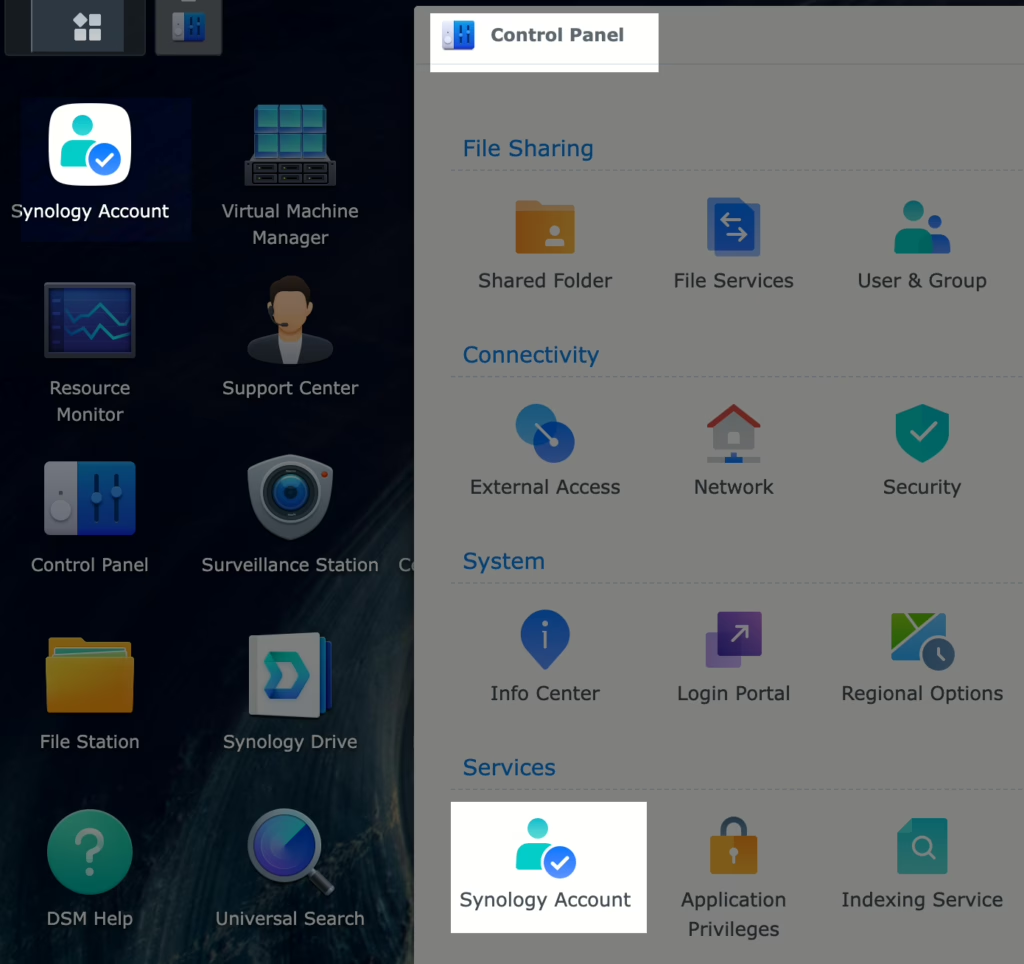
カメラライセンスのために Synology NAS を Synology アカウントにリンクしたほうがよいのはなぜですか? #
Surveillance Station ライセンスは NAS シリアル番号に関連付けられています。
NAS が Synology アカウントに登録されると、そのアカウントは NAS の確認済み所有者となり、ライセンスの譲渡に必要となります。
NASがリンクされていない場合、またはアカウントが後で削除された場合、 NASがある日故障した, ライセンスを自分で譲渡することはできませんSynology サポートに連絡し、請求書とともにライセンス キーの画像を提供する必要があります。
しかし、NASがリンクされていて、Synologyアカウントがまだアクティブな場合は、 「ライセンスの移行」 Synologyの公式ガイドに記載されている方法:
したがって、アカウントをリンクすると、ライセンスが保護され、ハードウェア障害が発生した場合の回復が容易になります。
Synology カメラ ライセンスのインストール方法 (ステップバイステップ チュートリアル) #
⒈Synology Surveillance Stationのアカウントでログイン Surveillance Station管理者権限.
‧アカウントの役割はここで確認、編集できます。 Synology Surveillance Station ﹥メインメニュー﹥ユーザー﹥アカウントを選択 ﹥編集 ﹥権限プロファイル:

⒉へ進む Surveillance Station ﹥ メインメニュー ﹥ ライセンス
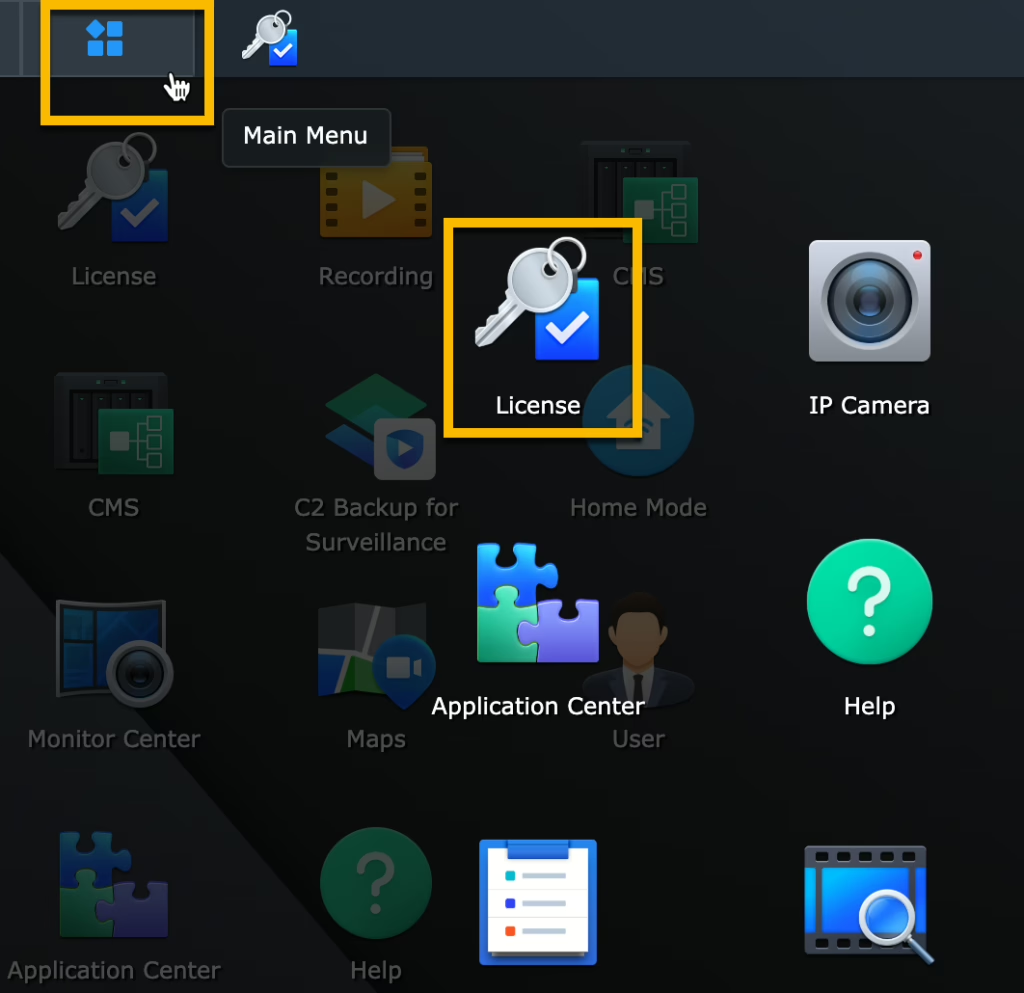
⒊ クリック 追加 ﹥ 読む そして 同意する ライセンスステートメントとプライバシーステートメント ﹥次

⒋ライセンスを割り当てるサーバーを選択します(Synologyステーションを コンテンツ管理システム → これは何ですか?)
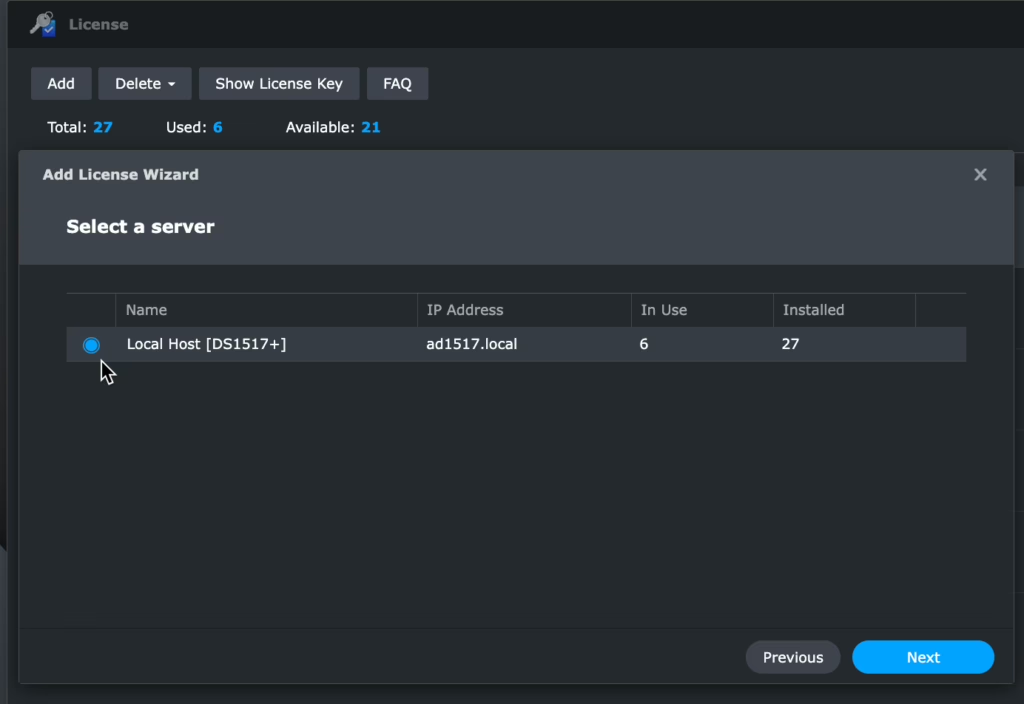
⒌コピー&ペースト 20桁のSynologyライセンスキー 1つずつ(一度に最大100個のキー)﹥ クリック 追加
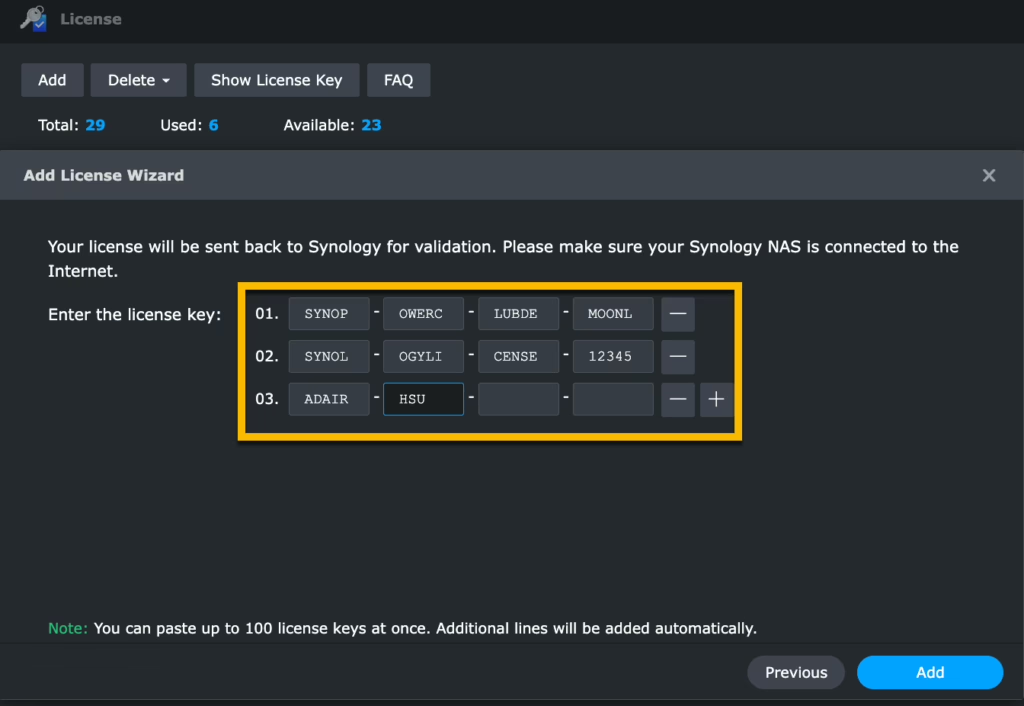
⒍ Synology認証サーバー ライセンスキーの有効化を開始します。検証が完了したら、 終わり
(この検証手順が失敗した場合は、ここを確認してください: Synologyライセンスアクティベーションエラーを修正)
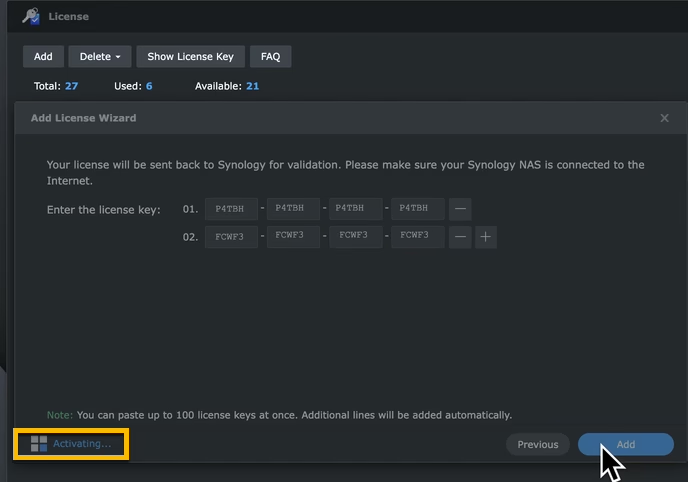
![キーが正常に追加されたら、[完了] をクリックしてライセンスの追加プロセスを終了します。](https://synopower.club/wp-content/uploads/2024/02/image-23-png.avif)
これで、Surveillance Station でさらに多くの IP カメラを管理できるようになります。
以下は参考用の簡単なウォークスルー ビデオです。
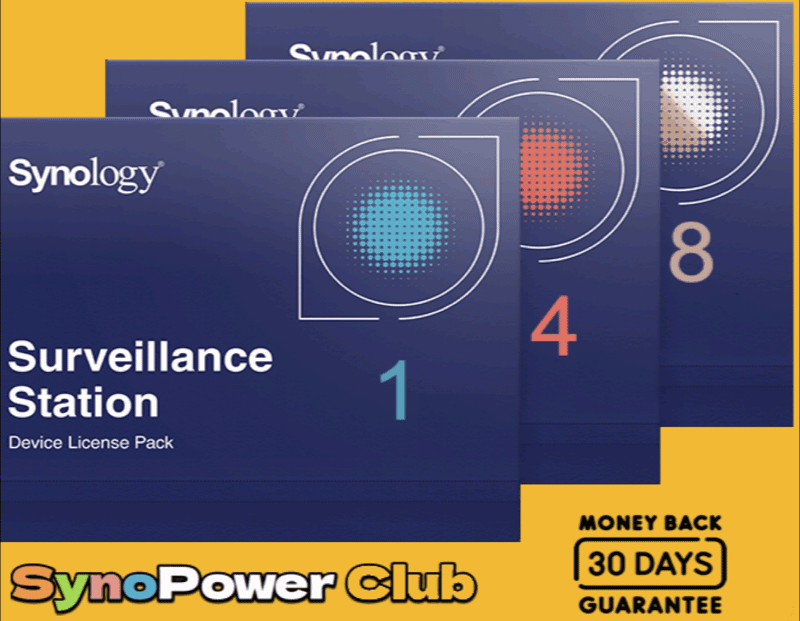
もう一つの方法は DSカム Synology 監視ライセンス キーを追加します。
Synology サーバーがインターネットに接続されていない隔離されたネットワークにある場合、DS cam は進行状況の認証に使用できます → オフラインでSynologyカメラライセンスを追加する
DS cam のビデオ ウォークスルーもこちらにあります:
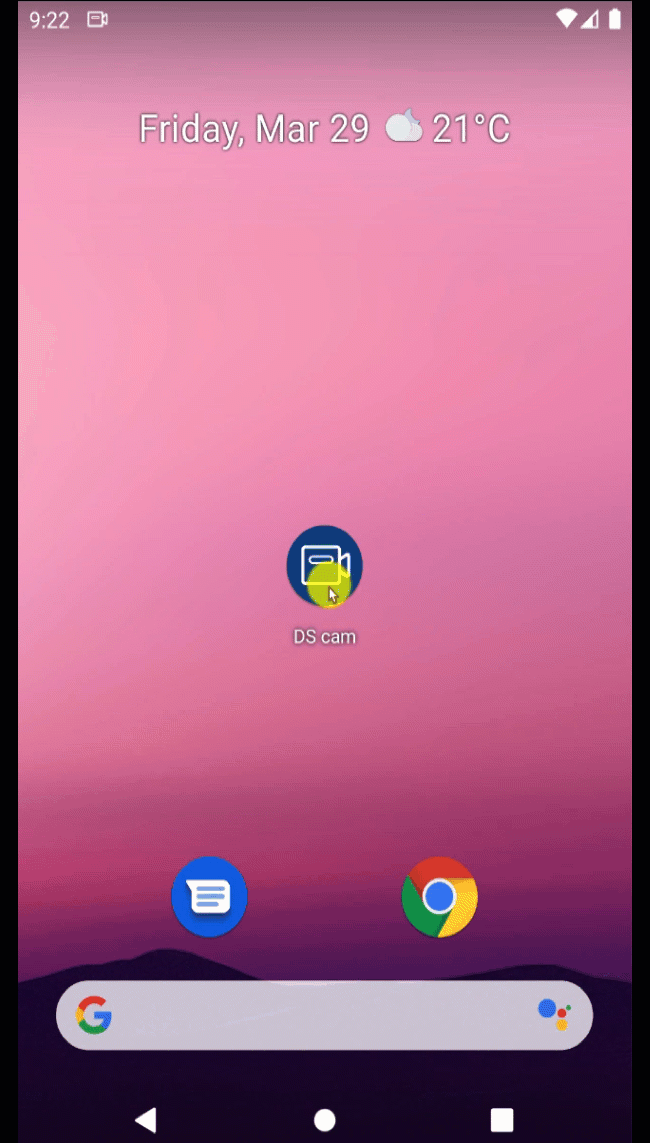
IPカメラを即座に起動して管理 #
ライセンスが正常に追加されたら、 Surveillance Station > IPカメラ IP カメラを追加するアプリ → Surveillance Stationにカメラを追加する.
見つけるには IPカメラは何台 Synology NASはサポートしており、 どのIPカメラと互換性があるか → チェックしてください Synology Surveillance Station ガイド.
《関連FAQ》 #
‧ライセンスのアクティベーションにはインターネット接続が必要です。 オフラインイントラネット、 使用 DSカム モバイルまたは ネイティブ Surveillance Station クライアント Mac/Winの場合
→ Synology Surveillance ライセンスをオフラインでアクティベートする.
‧私たちの Synology 監視ライセンスのトラブルシューティング ガイド
→❓Synology カメラ ライセンスを追加できないのはなぜですか? また、どうすれば修正できますか?
‧購入したライセンスは 別のSynologyに移行 デバイス(ただし、デフォルトのデバイスでは不可)
→ 監視デバイスのライセンスを別の Synology サーバーに移行するにはどうすればよいですか?
‧すぐに使える方法 Synologyライセンスと請求書を受け取るには 完全保証
→ 24×7 自動ライセンスオンライン配信とは何ですか?



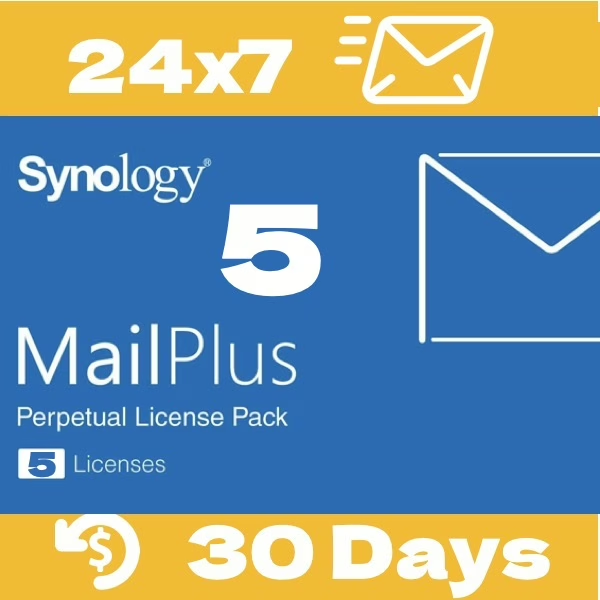



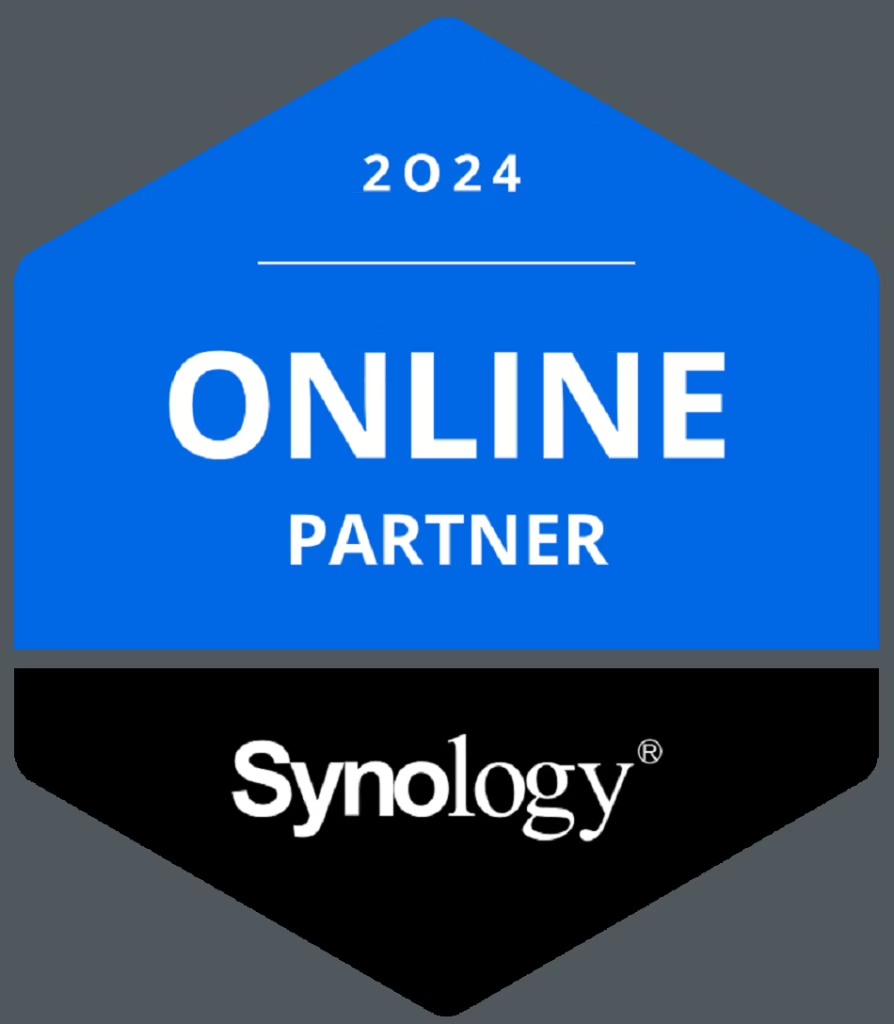

Synology アカウントを削除した後、カメラのライセンスを転送することは可能ですか?
–
Synology アカウントを削除後、カメラライセンスを譲渡することは可能です。
ご質問ありがとうございます。素晴らしい質問ですね。
Surveillance Station ライセンスは NAS シリアル番号にバインドされており、Synology アカウントに直接バインドされているわけではありません。ただし、NAS に関連付けられた Synology アカウントは所有権の証明として機能します。
Synology アカウントが削除されると、NAS はどのアカウントにもリンクされなくなり、登録所有者がいなくなります。この場合、ここで説明する「ライセンスの削除と追加」方法を使用してライセンスを転送できます。
🔗 監視デバイスのライセンスを別の Synology 製品に移行できますか?
したがって、この手順に従う限り、Synology アカウントを削除した後でもライセンスを転送することは可能です。
-
ご質問ありがとうございます。とても良い質問です。
Surveillance Station のライセンスは Synology アカウントではなく、NAS の通常番号に紐づけられています。
ただし、NAS にリンクされている Synology アカウントは、その NAS の「所有者証明」として機能します。
もしその Synology アカウントが削除された場合、その NAS は個別に「全員のいない状態」となります。
このような場合には、以下の公式ガイドで紹介されている「ライセンスの削除と再追加」の方法で、ライセンスを他のNASに移行することが可能です。
🔗 Synology公式: ライセンスの移行について
つまり、アカウント削除後でも、手順を踏めばライセンスの譲渡は可能です。
Synology NASを3台所有しており、それぞれに無料ライセンスが2つずつあります。これらのNAS間で元々インストールされていたライセンスを移行し、例えば1台のマシンに無料ライセンスを4つずつ持つことは可能でしょうか?
デフォルトの無料ライセンスの移行はサポートされていません。ただし、Surveillance StationライセンスのCMS機能を利用することで、2台以上のNASシステムを統合し、追加ライセンスを購入することなく利用可能なライセンスを最大限に活用できます。
このセットアップに関係するすべての NAS デバイスがオンラインである必要があることに注意してください。これは考慮すべき重要なトレードオフです。
詳細については、以下が参考になるかもしれません: